AccountView Support - Algemeen
Het navigatievenster: snelle toegang tot vensters
Voor snelle toegang tot uw favoriete vensters in AccountView, kunt u het navigatievenster gebruiken; een subvenster specifiek bedoelt om makkelijk binnen AccountView maar ook naar webpagina's of documenten op uw netwerk te navigeren. Op deze pagina leggen wij u de mogelijkheden uit.
Door te klikken in het navigatievenster in de groep Navigatievenster, opent u het pdf-bestand Het navigatievenster - een voorbeeld met daarin handige voorbeelden van hoe je het navigatievenster kan inrichten. Hier volgt een korte samenvatting.
Het navigatievenster uitgelegd
Via het navigatievenster in AccountView kunt u eenvoudig een aantal onderdelen openen of opstarten.
U kunt het navigatievenster naar eigen wens inrichten. Om tijdens het werken in AccountView snel veelgebruikte websites, documenten of mappen te openen kunt u in het navigatievenster snelkoppelingen aanmaken.
In het volgende voorbeeld wordt uitgelegd hoe u een snelkoppeling naar een website toevoegt aan het navigatievenster.
- Klik met rechtermuisknop op een lege ruimte in het navigatievenster.
- Kies de optie Onderdeel toevoegen en Snelkoppeling.
- In Bestand of URL voert u het adres van de website in.
- In het veld Omschrijving voert u een naam voor deze snelkoppeling in. Deze naam verschijnt ook in uw navigatievenster.
- Kies OK om de snelkoppeling op te slaan.
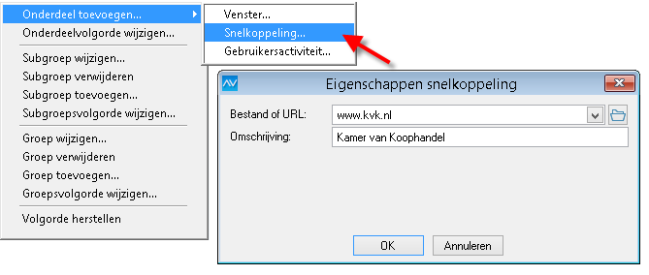
Meer informatie over het inrichten van het navigatievenster vindt u in de groep Navigatievenster door te klikken op "Het navigatievenster - een voorbeeld" en in de helpinformatie via Help > Index met de zoekterm: "Het navigatievenster gebruiken".
Meer informatie over het beheren van het navigatievenster voor meerdere gebruikers vindt u in de helpinformatie via Help > Index met de zoekterm: "Het navigatievenster beheren".
Signalen in het navigatievenster
In AccountView beschikt u standaard vanaf versie 10.0 over signalen. U vindt deze in het navigatievenster. Signalen kunnen u laten zien dat er een actie van u nodig is. Denk bijvoorbeeld aan bankmutaties die u kunt ophalen vanuit de bankkoppeling of dat er boekingsvoorstellen klaar staan vanuit Visma.net AutoInvoice om te verwerken.
Wanneer u klikt op het signaal opent het betreffende venster en kunt u direct actie ondernemen.
In onderstaande instructievideo leggen wij u alle mogelijkheden van signalen uit.